Inštalácia Windows 7 a Windows 8
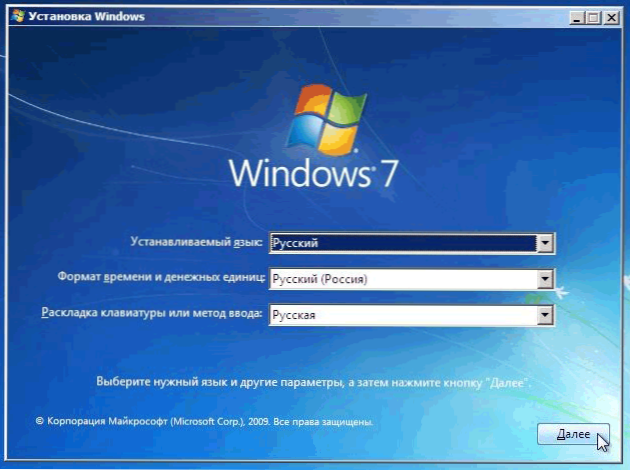
- 1090
- 221
- Bohumil Ďaďo
V tomto článku vezmem náročnú prácu a pokúsim sa hovoriť o tom, ako nainštalovať Windows 7 alebo Windows 8. Okrem toho sa inštalácia systému Windows bude brať do úvahy do úvahy rôzne nuansy, inštalácia z disku a flash jednotky, na netbook a notebooku, nakonfigurujte BIOS atď. Budem brať do úvahy všetky kroky čo najviac, aby uspel aj samotný začiatočník, počítačová pomoc nebola potrebná a nevyskytli sa žiadne problémy.
Čo bude potrebné predovšetkým
Po prvé - distribúcia s operačným systémom. Čo je distribúcia systému Windows? - Toto sú všetky súbory potrebné na úspešnú inštaláciu na kompaktnom disku, na obrázku disku CD alebo DVD (napríklad ISO), na jednotke Flash alebo dokonca v priečinku na pevnom disku.
Ak máte hotový bootovací disk so systémom Windows. Ak chýba, ale existuje obrázok disku, použite špeciálne programy na zapisovanie obrázka na kompaktný disk alebo vytvorenie bootovacej flash jednotky (čo je obzvlášť užitočné pri inštalácii na netbook alebo notebooku s zlomeným DVD).
Jednoduché pokyny, ako vytvoriť načítanie flash jednotky, nájdete odkazy:- Vytvorenie bootovateľnej jednotky Flash so systémom Windows 8
- Pre Windows 7
Čo robiť so súbormi, údajmi a programami
Ak sú potrebné dokumenty a iné súbory, fotografie atď. Uložené na pevnom disku vášho počítača, bude to najlepšia voľba, ak budete mať dve časti pevného disku (napríklad C a Disk D). V takom prípade ich môžu jednoducho preniesť na disk D D a počas inštalácie okien nebudú nikam ísť. Ak v druhej sekcii chýba, môžete ich uložiť na jednotku USB Flash alebo externý disk, za predpokladu, že existuje takáto príležitosť.Je potrebné poznamenať, že vo väčšine prípadov (ak nezhromažďujete vzácnu zbierku) filmy, hudba, vtipné obrázky z internetu nie sú dôležité súbory, ktoré by sa mali obávať.
Pokiaľ ide o programy, vo väčšine prípadov budú musieť byť znova nainštalované, preto odporúčam vždy mať priečinok s distribúciou všetkého potrebného softvéru alebo mať tieto programy na diskoch.
V niektorých prípadoch napríklad pri aktualizácii zo systému Windows XP na Windows 7 alebo zo siedmich do systému Windows 8 sa inštalačný program spustil vo vnútri operačného systému (T (T.e. Nie prostredníctvom BIOS, o ktorom sa bude diskutovať neskôr) ponúka ukladanie kompatibilných súborov, nastavení a programov. Túto možnosť si môžete vybrať a postupovať podľa pokynov Master, ale odporúčam používať čistú inštaláciu s formátovaním systému systému na pevnom disku, čo zmierni mnoho možných problémov:
- Encouned Place na pevný disk
- Menu z niekoľkých verzií systému Windows pri sťahovaní počítača po nešikovnej inštalácii OS
- V prítomnosti programov so škodlivým kódom - jeho opakovaná aktivácia po inštalácii
- Pomalé pracovné okná pri aktualizácii z predchádzajúcej verzie a nastavenia ukladania z nej (všetky odpadky v registri a tak ďalej sú zachované).
Nastavenie systému BIOS pre inštalačné okná
Inštalácia načítania počítača z bootovacieho disku alebo flash jednotky je veľmi jednoduchá úloha, ale niektoré spoločnosti, ktoré vykonávajú opravy počítačov, iba pre túto akciu môžu vziať príliš slušnú sumu. Urobíme to sami.
Takže, ak je všetko pripravené na pokračovanie - súbory sú uložené, nakladací disk alebo jednotka Flash je v počítači alebo k nemu pripojená (venujte pozornosť, je nežiaduce vložiť flash jednotku do portov rôznych nábojov USB alebo pobočiek. Ideálnou možnosťou je port USB na základnej doske počítača - zozadu na stacionárnom PC alebo na boku v puzdre na notebook), potom začneme:
- Obnoviť počítač
- Na začiatku, keď sa na čiernej obrazovke zobrazia informácie o zariadeniach alebo výrobcovi (na prenosných počítačoch), kliknite na tlačidlo, aby ste sa dostali do systému BIOS. Aký druh tlačidla to bude, záleží na vašom počítači a bude uvedené v dolnej časti obrazovky pri načítaní približne takto: „Stlačením DEL zadajte nastavenie“, „Stlačte F2 pre nastavenia BIOS“, čo znamená, že potrebujete Kliknutím na DEL alebo F2. Najbežnejšie tlačidlá sú presne tieto a del je pre stacionárne počítače a F2 pre notebooky a netbooky.
- V dôsledku.
- V tejto ponuke, v závislosti od toho, ako to vyzerá, budete musieť nájsť niečo, čo sa nazýva nastavenia bootovania alebo prvé zavádzacie zariadenie (zavádzanie - načítanie). Zvyčajne sú tieto body vo funkciách Advanced BIOS (nastavenia) ..
Nie, je lepšie, teraz napíšem samostatný článok o tom, ako nastaviť BIOS na stiahnutie z flash jednotky alebo disku a jednoducho vložte odkaz: BIOS Loading z flash jednotky a disku
Inštalačný proces
Proces inštalácie posledných dvoch operačných systémov od spoločnosti Microsoft sa prakticky nelíši, a preto sa snímky obrazovky dostanú iba na inštaláciu systému Windows 7. V systéme Windows 8 je presne rovnaké.
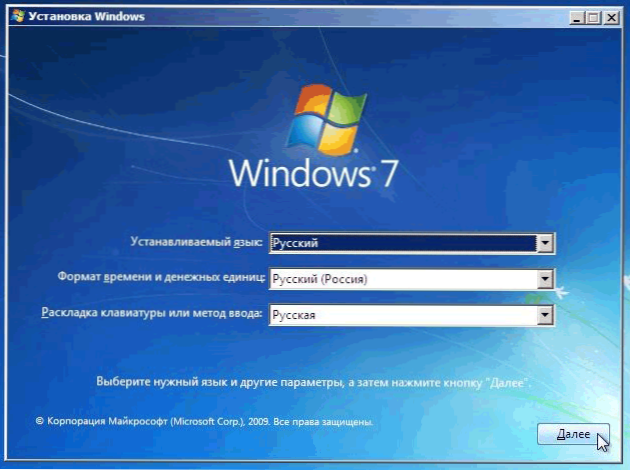
Inštalačné okná, prvý krok
Na prvej obrazovke inštalácie systému Windows 7 budete pozvaní, aby ste si vybrali svoj jazyk - ruštinu alebo angličtina.
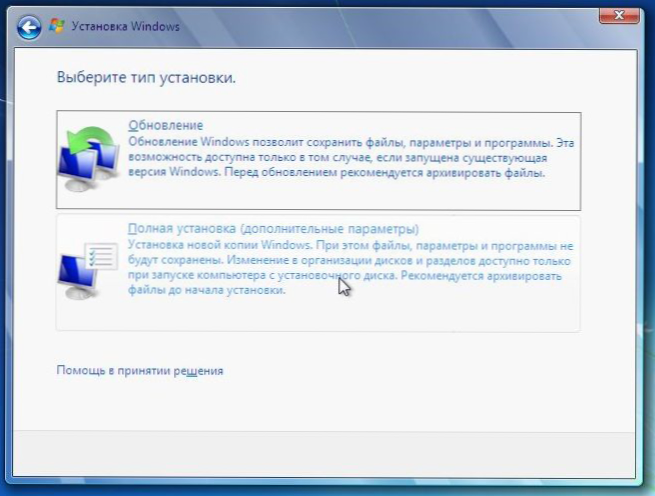
Nasledujúce dva kroky nepotrebujú špeciálne vysvetlenia - Stlačte tlačidlo „Inštalovať“ a prijmite podmienky licenčnej zmluvy, po ktorej si budete musieť zvoliť jednu z týchto dvoch možností - aktualizovať systém alebo úplnú inštaláciu systému. Ako som písal vyššie, dôrazne odporúčam úplnú inštaláciu.
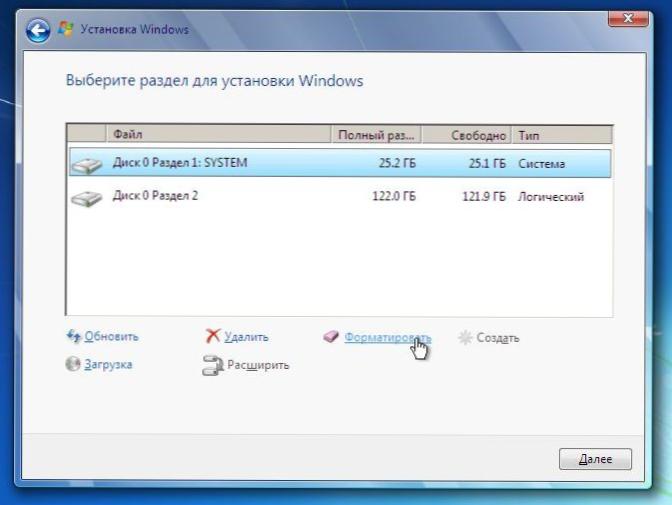
Nastavenie pevného disku na inštaláciu
Ďalším krokom v mnohých prípadoch je jeden z najdôležitejších - budete pozvaní na výber a nakonfigurovanie disku na inštaláciu systému Windows. V tejto fáze môžete:
- Naformátujte časť pevného disku
- Rozdeliť pevný disk do sekcií
- Vyberte sekciu pre inštalačné okná
Takže, ak už máte na pevnom disku dve alebo viac sekcií a nechcete sa dotknúť žiadnych sekcií okrem systému, potom:
- Vyberte prvú sekciu systému, kliknite na položku „Konfigurácia“
- Kliknite na „Formát“, počkajte na ukončenie formátovania
- Vyberte túto časť a kliknite na tlačidlo „Ďalej“, na ňu sa uskutoční inštalácia systému Windows.
Ak je na pevnom disku iba jedna časť, ale chceli by ste ju rozdeliť na dve alebo viac sekcií:
- Vyberte sekciu, kliknite na položku „Konfigurácia“
- Odstrániť časť stlačením „Odstrániť“
- Vytvorte časti požadovaných veľkostí a naformátujte ich pomocou príslušných bodov
- Vyberte systémovú sekciu pre inštaláciu systému Windows a kliknite na tlačidlo „Ďalej“.
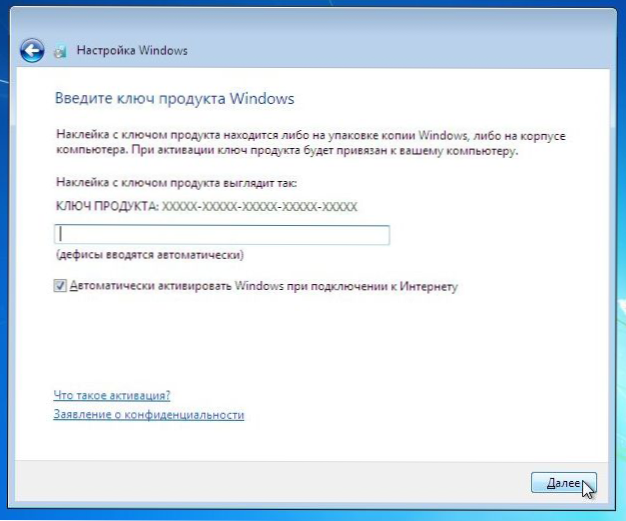
Kláves aktivácie systému Windows
Počkajte na dokončenie inštalácie. V tomto procese je možné počítač reštartovať a na konci s najväčšou pravdepodobnosťou ponúkne zadanie klávesu Windows, mena používateľa a, ak chcete, heslo. To je všetko. Ďalším krokom je nastavenie systému Windows a inštalácia ovládačov.

